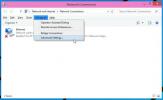विंडोज 10 पर कमांड प्रॉम्प्ट से फ़ोल्डर सामग्री की तुलना कैसे करें
यदि आपको फ़ाइलों या फ़ोल्डरों की तुलना करने की आवश्यकता है, तो आप पाएंगे कि ऐसे ऐप्स की कोई कमी नहीं है जो आपको काम करने में मदद कर सकते हैं। यदि आपको कमांड प्रॉम्प्ट से फ़ोल्डर की सामग्री की तुलना करने की आवश्यकता है, तो विंडोज 10 रोबोकोपी नामक एक अंतर्निहित टूल के साथ आता है। यह एक Microsoft उपकरण है जो विंडो 10 के हाल के संस्करणों के रूप में बंडल में आता है। यह एक बहुत उपयोगी उपकरण है जो अन्य चीजों के बीच फ़ोल्डर सामग्री की तुलना कर सकता है। आपको बस इतना पता होना चाहिए कि चलाने के लिए सही कमांड है।
फ़ोल्डर सामग्री की तुलना करें
फ़ोल्डर सामग्री की तुलना करने के लिए, आपको उन दो फ़ोल्डरों के लिए पूर्ण पथ की आवश्यकता होती है, जिनकी आप तुलना करना चाहते हैं। यह बहुत आसान है फाइल एक्सप्लोरर में दोनों फोल्डर को खोलें और लोकेशन बार के अंदर क्लिक करें। फ़ोल्डर स्थानों को कॉपी करें और इसे निम्न कमांड में पेस्ट करें। पथ 1 और Path2 को उन दो फ़ोल्डरों के पथ से बदलें, जिनकी आप तुलना करना चाहते हैं।
वाक्य - विन्यास
robocopy Path1 Path2 / L / NJH / NJS / NP / NS
उदाहरण
रोबोकॉपी "C: \ Users \ fatiw \ Desktop \ Test Folder 1" "C: \ Users \ fatiw \ Desktop \ Test फ़ोल्डर 2" / L / NJH / NJS / NP / NS
परिणाम को समझना
उपरोक्त आदेश के लिए, कमांड प्रॉम्प्ट ने निम्नलिखित परिणाम लौटाए। जब आप अपने सिस्टम पर इस कमांड को चलाते हैं, तो फाइल के नाम अलग-अलग होंगे लेकिन * EXTRA फाइल और न्यू फाइल शीर्षक उन फाइलों से पहले होगा जो रोबोकोपी को मिलती है। आपको परिणाम को समझने की आवश्यकता है ताकि आपके द्वारा तुलना किए गए दो फ़ोल्डरों के बीच अंतर मिल जाए।
* EXTRA फाइल एलेक्स -1315367-unsplash.jpg। * अतिरिक्त फ़ाइल सुंदर-खिल-खिल -132474.jpg। * EXTRA फ़ाइल irina-iriser-1323394-unsplash.jpg। नई फ़ाइल abstract.jpg। नई फ़ाइल Clouds_minimalistic_binary_storage_2560x1600.jpg। नई फ़ाइल Triangle_1920x1080.jpg
RoboCopy आपको उन दो फ़ोल्डरों में पाई गई अनूठी फ़ाइलों को दिखा रहा है जिनकी आपने तुलना की है। इसका मतलब यह है कि परिणामों में सूचीबद्ध सभी फाइलें केवल दो फ़ोल्डरों में से एक पर मौजूद हैं जिनकी आपने तुलना की है।
* EXTRA फाइल्स से पहले वाली फाइलें वे फाइलें हैं जो दूसरे फोल्डर में मौजूद होती हैं जिन्हें आप कमांड में दर्ज करते हैं। पिछले उदाहरण से, फ़ाइलें alex-1315367-unsplash.jpg, beautiful-bloom-blooming-132474.jpg, और irina-iriser-1323394-unsplash.jpg टेस्ट फ़ोल्डर 2 में मौजूद हैं और टेस्ट फ़ोल्डर में मौजूद नहीं हैं 1.
तब यह स्पष्ट है कि नई फ़ाइल से पहले के फ़ाइल नाम वे सभी फ़ाइलें हैं जो आपके द्वारा दर्ज किए गए पहले फ़ोल्डर में मौजूद हैं और दूसरे फ़ोल्डर में मौजूद नहीं हैं। फिर से, प्रारंभिक उदाहरण के साथ जारी रखें, abstract.jpg, Clouds_minimalistic_binary_storage_2560x1600.jpg, और Triangle_1920x1080.jpg सभी टेस्ट में मौजूद हैं फ़ोल्डर 1 और टेस्ट फ़ोल्डर 2 में मौजूद नहीं हैं।
कमांड उन फ़ाइलों को सूचीबद्ध नहीं करेगा जो दो फ़ोल्डरों के बीच सामान्य हैं।

यदि आपको परिणाम जानने में परेशानी हो रही है, तो दो डमी फ़ोल्डर पर कमांड चलाएं जिसमें केवल ए फ़ाइलों की छोटी संख्या ताकि आप फ़ोल्डरों में वास्तविक फ़ाइलों के साथ परिणामों की तुलना कर सकें और समझ सकें उन्हें।
एक बार में एक से अधिक फ़ोल्डर में फ़ाइल कॉपी करने के लिए एक त्वरित तरीका चाहिए? एक छोटी सी आज्ञा है जो बस इतना कर सकती है.
खोज
हाल के पोस्ट
मुफ्त में दूरस्थ कंप्यूटर के बीच फ़ाइलों को कैसे एक्सेस और साझा करें
क्या आप अपने मित्र या सहकर्मी के कंप्यूटर का उपयोग करना चाहते हैं? ...
विंडोज 10 पर ओबीएस में एक ओवरले कैसे जोड़ें
OBS स्ट्रीमिंग के लिए एक भयानक उपकरण है क्योंकि यह मुफ़्त नहीं है, ...
विंडोज 10 में ईथरनेट कनेक्शन को वाईफाई से अधिक प्राथमिकता दें
इंटरनेट से जुड़ने के लिए बहुत पहले राउटर डिफ़ॉल्ट तरीका था, जब हमार...